マイクロソフトは、サポートされていない Windows 11 コンピューターのユーザーを公然と非難し始めますが、同社は解決策も提供します。
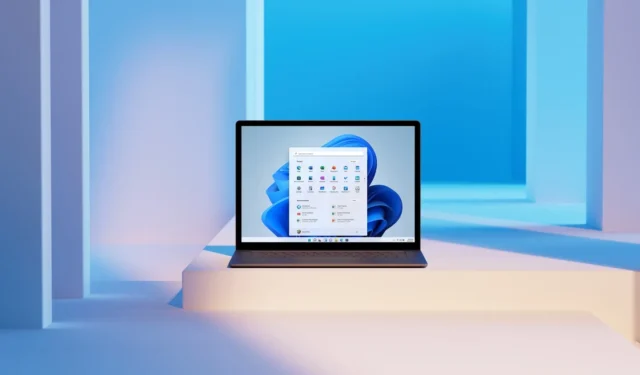
「システム要件が満たされていない」と書かれたデスクトップの透かしは、サポートされていない、または Windows 11 の資格がない Windows 11 システムを公に非難する方法として Microsoft によって導入されました。現在生産中のデバイスに実装され始めたばかりです。Microsoft は、これらの透かしをオフにできると主張していますが、これはすばらしいニュースです。
ご存じのとおり、Windows 11 は多くの厳しい要件を伴ってリリースされました。その中には、TPM 2.0 (トラステッド プラットフォーム モジュール)、第 8 世代以降の CPU などが含まれます。公式にサポートされていないハードウェアでも、Windows 11 をインストールすることは可能です。Microsoft は、その方法を概説するサポート ページを提供しています。
Microsoft は現在、Windows 11 のアップグレードがサポートされていないコンピューターにインストールされないようにする計画はありません。しかし、同社はデスクトップや Windows 設定アプリケーション内に透かしを配置することで、そのようなインストールを困らせることを意図しています。テクノロジーにあまり詳しくない消費者でも、透かしが興味深いものであり、ギアを更新する動機になることが期待されています.
Microsoft は、顧客が実行しているハードウェアを更新できるようにする取り組みを強化していますが、同社はこの要件に対する回避策も維持しています。2022 年 10 月、Microsoft は、透かしを削除するために実行する必要があるアクションを詳述したドキュメントを作成しました。
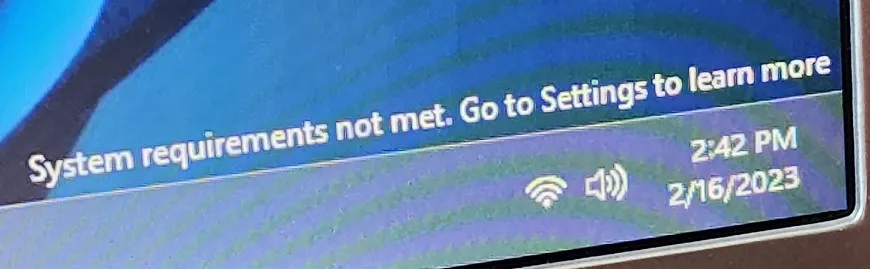
「組織内の Windows 11 の「システム要件が満たされていない」メッセージの管理」というタイトルの Microsoft のドキュメントでは、Windows 11 Pro および Enterprise のお客様がグループ ポリシーを変更して「システム要件が満たされていない」メッセージを削除できることが確認されています。ドキュメントのタイトルは、「組織での Windows 11 の「システム要件が満たされていません」というメッセージの管理」です。デスクトップで [設定] を選択し、[設定に移動して詳細を確認] を選択します。
この問題 [透かし] は、デバイスのハードウェアが最小システム要件を満たしていない場合に発生します」と Microsoft は、Windows Update によって発見された資料で説明しています。同社はまた、管理者がグループ ポリシー エディターまたはデバイス管理ソリューションを利用して、「システム要件が満たされていません」という警告を無効にする可能性があることにも言及しました。この情報は株式会社から提供されました。
これを行うには、次の簡単な手順を実行する必要があります。
- Windows の [スタート] メニューまたは検索ツールを起動します。
- Windows Home エディションでは、グループ ポリシーを使用できないため、入力します。
- 「ローカル コンピューター ポリシー」で「コンピューターの構成」を選択した後、「管理用テンプレート」の「システム」に移動します。
- 「Windows のシステム要件が満たされていない場合は通知を非表示にする」ポリシーがオンになっていることを確認します。
-
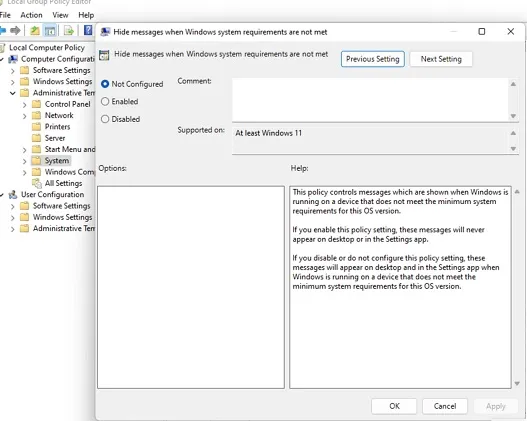
- [OK] をクリックします。
このメッセージが表示されているが、Windows 11 Pro または Enterprise (グループ ポリシー エディターを備えた Windows 11 のバージョン) を使用していない場合は、レジストリ エディターで特定の変更を行うことで透かしを取り除くことができます。変更を行う前に、必ず Windows レジストリのバックアップを作成してください。
- レジストリ エディター プログラムを起動します。
- 「HKEY CURRENT USER」オプションを選択するだけです。
- コントロール パネルをアクティブにします。
- マウスで「UnsupportedHardwareNotificationCache」というラベルの付いたフォルダーを選択します。
- SV2 エントリを編集するには、右クリックします。
- [変更] オプションを選択します。
- 値が 0 に設定されていることを確認します。
- 準備ができたら、OK ボタンを押します。
- コンピューターを再起動するだけで、透かしが消えます。
マイクロソフトは今後もこれを続けさせたくない可能性がありますが、ユーザーがテクノロジーの巨人によって課される可能性のある制限を乗り越えることができるソリューションを見つけるまで、そう長くはかからないでしょう.



コメントを残す